帮您win10系统双击宽带连接提示“找不到宽带连接”的办法
发布日期:2020-03-10 作者:老友系统 来源:http://www.g9yh.com
你是否遇到过win10系统双击宽带连接提示“找不到宽带连接”的问题。那么出现win10系统双击宽带连接提示“找不到宽带连接”的问题该怎么解决呢?很多对电脑不太熟悉的小伙伴不知道win10系统双击宽带连接提示“找不到宽带连接”到底该如何解决?其实只需要 1、先鼠标桌面右键,找到“个性化”设置; 2、在个性化窗口下找到左边的“更改桌面图标”按钮并点击,把“网络”那一项勾上,点击确定,这样桌面上就有“网络”的快捷图标了;就可以了。下面小编就给小伙伴们分享一下win10系统双击宽带连接提示“找不到宽带连接”的详细步骤:
解决方法:
1、先鼠标桌面右键,找到“个性化”设置;
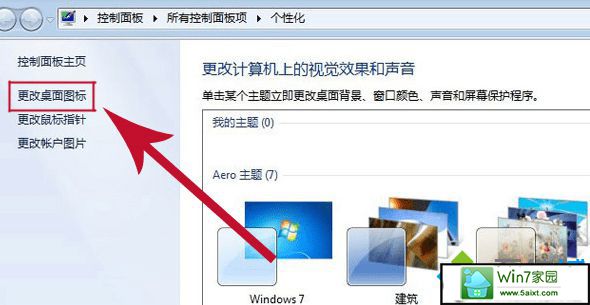
2、在个性化窗口下找到左边的“更改桌面图标”按钮并点击,把“网络”那一项勾上,点击确定,这样桌面上就有“网络”的快捷图标了;
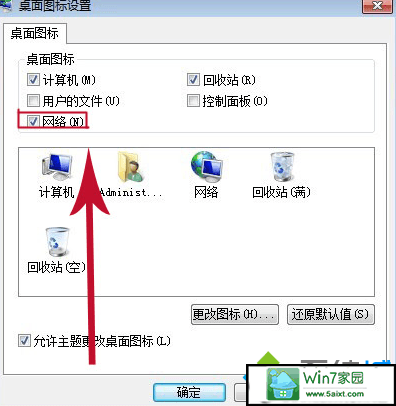
3、右键桌面上的“网络”,找到属性;
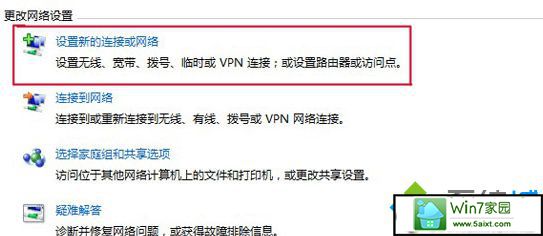
4、点击上图中“设置新的连接或网络”,会弹出选择一个连接选项,接着点击下面的“连接到internet ”;
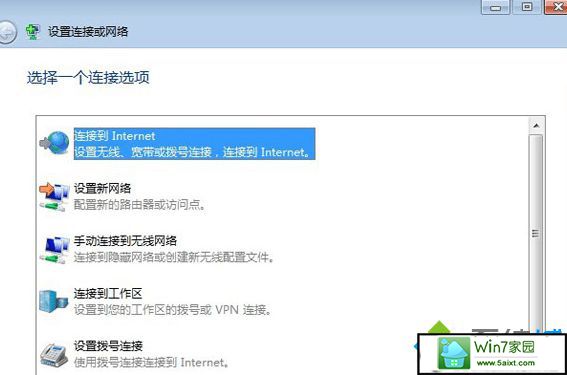
5、在win10系统弹出的界面中会提示您想如何连接?然后在下面的选项中选择“宽带(pppoe)(R)”;
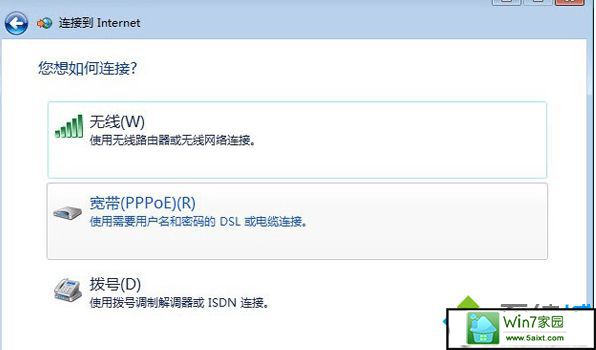
6、我们只要在出现在对话框中根据提示输入用户名、密码以及宽带的快捷图标的名称。然后点击连接,这样宽带连接设置就完成了;
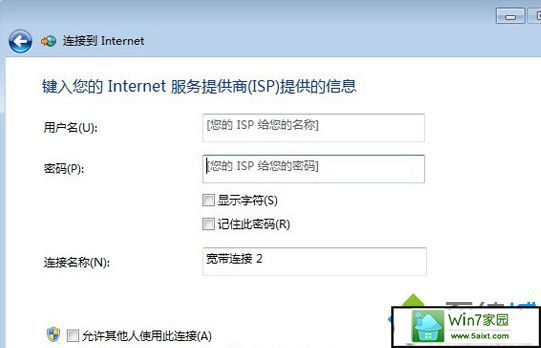
7、如果想把宽带连接图标放在桌面上,那么只需依次点击控制面板-网络和共享中心-更改适配器设置,然后右键宽带连接-创建快捷方式就行了。
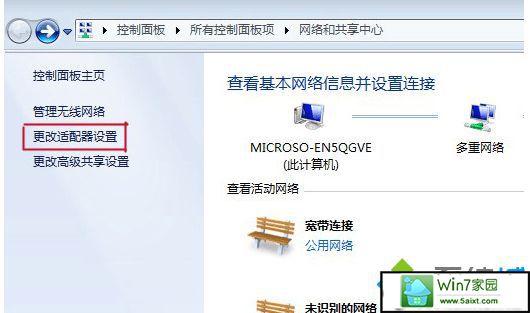
以上就是win10双击宽带连接提示“找不到宽带连接”的原因和解决措施,设置完成后记得把原来打不开的宽带连接图标删除哦,不然又要弄错了。
热门教程资讯推荐
- 1技术员为你win10系统玩《热血无赖》游戏突然闪退的教程
- 2笔者还原win10系统打不开ps软件的教程
- 3如何还原win10系统进入待机出现蓝屏的方案
- 4技术员修复win10系统磁盘都不见了的步骤
- 5主编研习win10系统开机时出现windows setup的步骤
- 6大神传授win10系统资源管理器不显示菜单栏的步骤
- 7大神详解win10系统安装framework4.5失败的教程
- 8传授win10系统打开Excel提示“配置标识不正确,系统无法开始服务
- 9细说win10系统玩极限巅峰游戏出现闪退的方案
- 10大师处理win10系统无法切换到搜狗输入法的技巧
- 11老司机细说win10系统出现sgtool.exe应用程序错误的方法
- 12技术员操作win10系统桌面图标变成一样的步骤